Acumular planos de licenças e ausências
Aplica-se a estas aplicações do Dynamics 365:
Human Resources
Pode acumular licenças e ausências no Dynamics 365 Human Resources para vários colaboradores ou para uma pessoa.
Acumular licenças e ausências para vários colaboradores
Na página Licenças e ausências , selecione a guia Vínculos .
Em Gerir licenças, selecione Acumular planos de licenças e ausências.
A caixa de diálogo Acumular planos de licença e ausência é exibida. Em Acumular a partir de, selecione Data de hoje ou selecione Data personalizada e insira uma data personalizada.
Se quiser executar acréscimos para todas as empresas, selecione Todas as empresas. Se você quiser processar acréscimos para um único plano de licença, selecione Não para todos os planos e, em seguida, selecione um plano delicença. Se selecionar todas as empresas, não é possível selecionar um plano de licenças individual.
Se quiser executar o processo de acumulação em segundo plano, selecione Executar em segundo plano e execute as seguintes tarefas:
- Introduza informações para o processo de acumulação.
- Para configurar um trabalho recorrente, selecione Recorrência, insira as informações de recorrência e selecione OK.
- Para configurar um alerta de trabalho, selecione Alertas, selecione os alertas a receber e, em seguida, selecione OK.
- Selecione OK. O processo de acumulação será executado com os parâmetros que definiu.
Acumular licenças e ausências para um colaborador
No registro do funcionário, selecione Sair.
Selecione Acumular licenças e ausências.
A caixa de diálogo Acumular planos de licença e ausência é exibida. Em Acumular a partir de, selecione Data de hoje ou selecione Data personalizada e insira uma data personalizada.
Se quiser executar acréscimos para todas as empresas, selecione Todas as empresas. Se você quiser processar acréscimos para um único plano de licença, selecione Não para todos os planos e, em seguida, selecione um plano delicença. Se selecionar todas as empresas, não é possível selecionar um plano de licenças individual.
Se quiser executar o processo de acumulação em segundo plano, selecione Executar em segundo plano e execute as seguintes tarefas:
Introduza informações para o processo de acumulação.
Para configurar um trabalho recorrente, selecione Recorrência, insira as informações de recorrência e selecione OK.
Para configurar um alerta de trabalho, selecione Alertas, selecione os alertas a receber e, em seguida, selecione OK.
Selecione OK. O processo de acumulação será executado com os parâmetros que definiu.
Eliminar licenças e ausências acumuladas para vários colaboradores
Elimine registos de acumulação para um intervalo de datas e plano específico. As datas de acumulação têm de ser atuais ou no futuro.
- Na página Licenças e ausências , selecione a guia Vínculos .
- Em Gerir licenças, selecione Eliminar acréscimos do plano de licenças e ausências.
- Na caixa de diálogo Excluir acréscimos do plano de licença e ausência, selecione o plano de licença.
- Se aplicável, escolha Excluir ajustes de saldo.
- Insira ou selecione uma data deacumulação de licenças. Esta data tem de ser hoje ou no futuro.
- Selecione OK. O processo de acumulação eliminará as acumulações com os parâmetros que definiu.
Eliminar licenças e ausências acumuladas para um único colaborador
- No registro do funcionário, selecione Sair.
- Selecione Excluir acréscimos do plano de licenças e ausências.
- Na caixa de diálogo Excluir acréscimos do plano de licenças e ausências, selecione Deixar plano.
- Se aplicável, escolha Excluir ajustes de saldo.
- Insira ou selecione uma data deacumulação de licenças. Esta data tem de ser hoje ou no futuro.
- Selecione OK. O processo de acumulação eliminará as acumulações com os parâmetros que definiu.
Rever processos de acumulação e eliminação de licenças
A auditoria de licença de exercício é exibida sempre que você executa ou exclui um acréscimo para um ou todos os funcionários. A data e o nome da pessoa que executou a ação também são apresentados.
- Na página Licenças e ausências , selecione a guia Vínculos .
- Em Gerir licenças, selecione Eliminar auditoria de provisões de licenças.
Arredondamento de acumulação de licenças
Quando um funcionário está inscrito ou não inscrito, o arredondar de acumulação de licenças será rateado. Anteriormente, arredondar só era permitido quando um plano de licença era definido para ratear e um funcionário era inscrito/não inscrito durante o período intermediário. Os acréscimos de licença agora serão arredondados, independentemente da inscrição/cancelamento de inscrição no meio do período ou no início de um período.
Auditoria de transações de acumulação de licenças
Esta funcionalidade ajuda os gestores de licenças e ausências a compreender as transações de acumulação de licenças e ausências relacionadas com os saldos de tempo livre de um colaborador para um tipo específico de licença.
Para ver detalhes da transação:
- No registro do funcionário, selecione Sair.
- Selecione Ver folgas e, em seguida, selecione o separador Saldos . Para visualizar as transações de acréscimo relacionadas a um tipo de licença específico, selecione o valor numérico na coluna Saldo atual.
Para visualizar os detalhes da transação de um valor de acréscimo específico, selecione uma linha de competência, abra o painel Informações relacionadas à direita e abra a secção Detalhes da transação. É apresentada a secção Detalhes da transação:
- Alterações ao saldo do tipo de licença do colaborador
- Detalhes de emprego para o período de acumulação especificado
- Detalhes sobre taxas e o período de acumulação
- Quaisquer alterações efetuadas às configurações do plano de licença
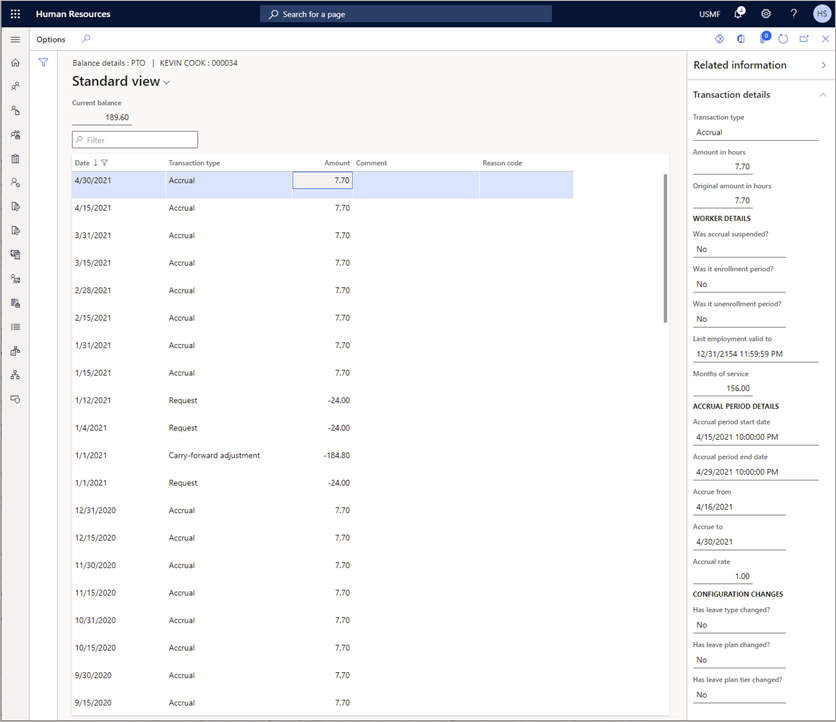
Ver também
Descrição geral
de licenças e ausências Criar um plano de licenças e ausências